Genel Bilgilendirme
Provanas Ekibi tarafından özel olarak geliştirilen Linux AFK Client, Minecraft sunucularında kesintisiz çevrimiçi kalmanızı sağlayan yenilikçi bir bot sistemidir. Bu sistem, Linux sunucular üzerinde minimum sistem kaynağı kullanarak çoklu Minecraft 1.21.8'e kadar AFK bot bağlantısı kurmanıza olanak tanır.
📦 Sürüm Bilgisi
- • ProvanasLinuxAFK-1-21-8.zip: Minecraft 1.21.8 sürümü için optimize edilmiştir (ÖNERİLEN)
- • ProvanasLinuxAFK.zip: Minecraft 1.21.7 ve önceki sürümler için kullanabilirsiniz
Gelişmiş güvenlik protokolleri ve otomatik yeniden bağlanma özelliği ile donatılmış olan bir client'dır. Windows'a oranla daha düşük bellek tüketimi sayesinde daha fazla bot hesabı aynı anda aktif tutabilirsiniz.
1. Bağlantı ve Dosya Yükleme
Windows kullanıcıları için Linux sunucusuna bağlantı kurmanın en pratik yolu Termius uygulamasını kullanmaktır. Bu uygulama hem SSH bağlantısı hem de dosya transferi için tek bir arayüz sunar.
Termius kurulumu tamamlandıktan sonra, hosting sağlayıcınızdan aldığınız SSH bilgileri ile sunucunuza bağlanın. Bağlantı kurulduktan sonra dosya yükleme işlemi için Termius'un built-in SFTP özelliğini kullanabilirsiniz.
2. Dosya İçeriği
ProvanasLinuxAFK-1-21-8.zip (veya eski sürüm için ProvanasLinuxAFK.zip) dosyası içerisinde bot sisteminin çalışması için gerekli tüm script dosyaları bulunmaktadır. Ana dosyalar şunlardır:
calistir- Ana bot başlatma scriptigoster- Bot izleme ve kontrol scriptisorun-cozumleri.pdf- Detaylı sorun giderme kılavuzu
Bu dosyaları sunucunuzun /home/ubuntu/ gibi geçerli bir dizinine yükleyin.

3. Dosyaları Çalıştırma
Dosyaların sunucuya yüklenmesi tamamlandıktan sonra, script dosyalarına çalıştırma yetkisi vermeniz gerekmektedir. SSH terminalinde aşağıdaki komutları sırasıyla çalıştırın:
chmod +x komutu dosyalara executable (çalıştırılabilir) yetkisi verir. Son olarak ./calistir komutu ile bot kurulum sürecini başlatmış olursunuz.
4. Bot Kurulumu ve Ek Komutlar
Bot kurulum scripti çalıştırıldığında, sistem sizden aşağıdaki bilgileri isteyecektir:
📋 Gerekli Bilgiler
- • Minecraft kullanıcı adı ve şifre
- • Bağlanılacak sunucu IP adresi
- • Sunucu portu (varsayılan: 25565)
- • Bot sayısı (önerilen: 1-5 arası)
Kurulum sırasında isteğe bağlı olarak ek komutlar ekleyebilirsiniz. Bu komutlar bot bağlandıktan sonra otomatik olarak çalıştırılır. Örneğin sunucuya özgü AFK konum komutları veya özel mesajlar ekleyebilirsiniz.
Tüm ayarları tamamladıktan sonra 'h' tuşuna basarak kurulumu onaylayın ve bot sistemini başlatın. Bu işlem tamamlandığında botlarınız aktif hale gelecektir.
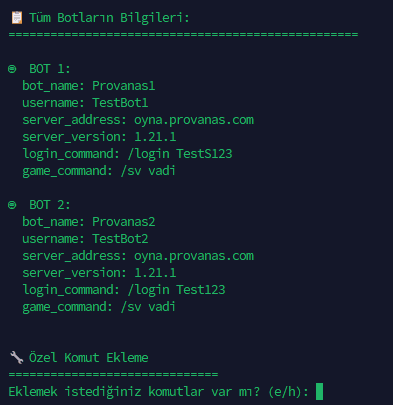
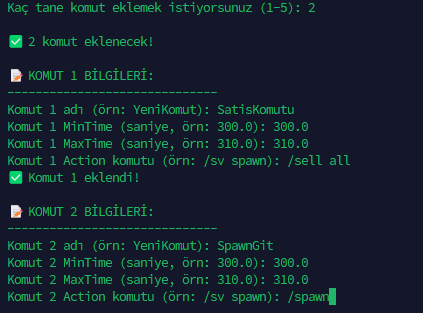
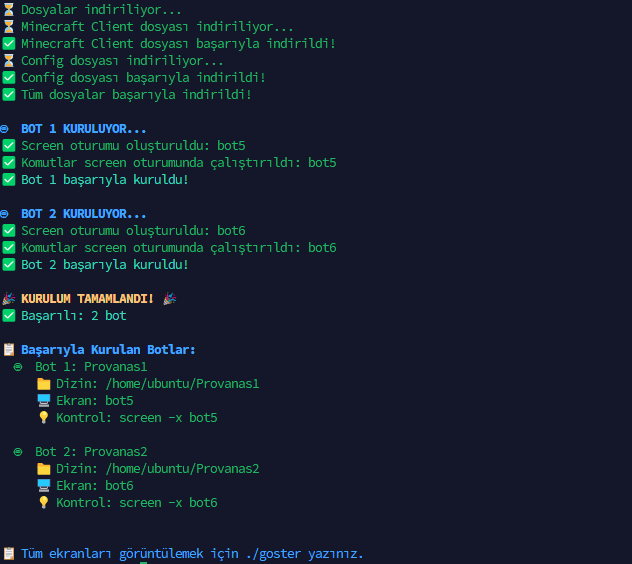
💡 Kurulum İpuçları
- • Dosya Adı: Her bot için benzersiz bir isim seçin
- • Kullanıcı Adı: Minecraft hesap adınızı girin
- • Server Adresi: Bağlanmak istediğiniz sunucu IP'si
- • Şifre Komutu: Sunucuya özel giriş komutunuz
- • Oyuna Giriş: AFK alanına gitme komutu
5. Gözlem Ekranı ve ./goster Komutu
Bot kurulumu tamamlandıktan sonra, aktif botlarınızı izlemek için ./goster komutunu kullanabilirsiniz. Bu komut size tüm aktif bot oturumlarının listesini gösterir.
Belirli bir botun detaylı loglarını görmek için screen -x [bot_adı] komutunu kullanın. Bu şekilde bot aktivitelerini canlı olarak takip edebilirsiniz. Ctrl-a d (Ctrl-a'ya basılı tutarak d ye basmak) kullanarak ekrandan çıkış yapabilirsiniz.
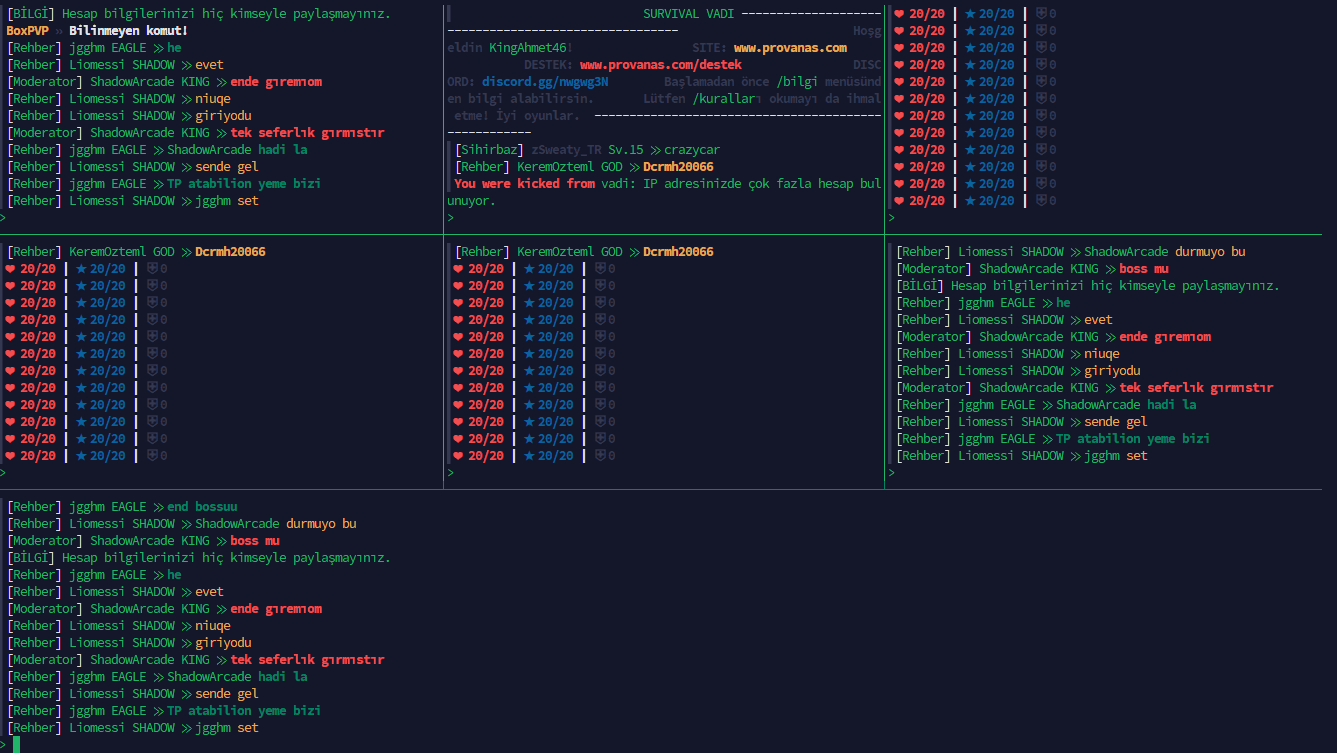
6. Kurulum Tamamlandı
Kurulum Başarıyla Tamamlandı!
Linux AFK Client sisteminiz artık aktif ve Minecraft sunucusunda 7/24 çevrimiçi kalmanız sağlanmıştır.
Eğer kurulum sırasında herhangi bir sorunla karşılaşırsanız veya botlarınız beklendiği gibi çalışmıyorsa, mutlaka sorun-cozumleri.pdf dosyasını kontrol edin. Bu dokümanda en yaygın sorunlar ve çözümleri detaylı olarak açıklanmıştır.
Sistem düzenli olarak güncellenmekte ve yeni özellikler eklenmektedir. Güncellemeler hakkında bilgi almak için Provanas Discord sunucusunu takip edebilirsiniz.
Minecraft AFK Deneyiminizi Başlatın
Linux AFK Client ile kesintisiz Minecraft deneyimi için hemen indirin ve kurun.